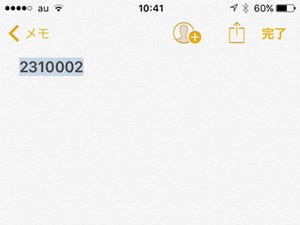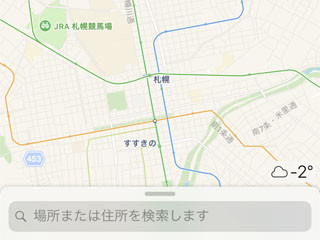郵便番号を行政区分や地名ではなく、地図上のピンポイントの地点で調べたいときってありますよね。住所は知らないけれど最寄り駅からの道順はわかる場所、建物名はわかるけれど番地は知らない場所……そんな場所の郵便番号を調べる必要が生じたときは、iOSに標準装備されている『マップ』アプリの出番です。
手順はかんたん。『マップ』アプリを起動して目的地付近の地図を表示し、目的の地域/建物が識別できる縮尺まで拡大します。そこで、目的地付近を長押ししてピンを地図上にドロップすればOK。ピンのすぐ下に、7桁の郵便番号が表示されるはずです。
ただし、長押しする場所は建物/施設名を示す文字列と重ならない場所を選ぶこと。なんらかの建物/施設を長押ししたと判定されると、ピンはドロップされずその建物/施設の詳細情報が表示されてしまいます。あくまで郵便番号を調べることが目的ならば、建物/施設名を示す文字列から少しずれた位置を長押ししましょう。
ピンをドロップすると、画面下部には「マークされた場所」としてピン位置の住所と郵便番号が表示されます。住所は位置から推定されたおおよその情報となりますが、郵便番号は日本郵便が公開する日本全国の郵便番号約13万の地名とその境界線からなる地図(郵便番号界地図)をもとにしていると考えられ、かなり正確です。
なお、「マークされた場所」には、ピンをドロップした位置の経度/緯度も表示されます。富士山山頂のようなランドマークの緯度/経度はもちろんのこと、明石市立天文科学館にある「日本標準時子午線表示柱」がピッタリ統計135度に位置する? といった調べものにも活用できますよ。